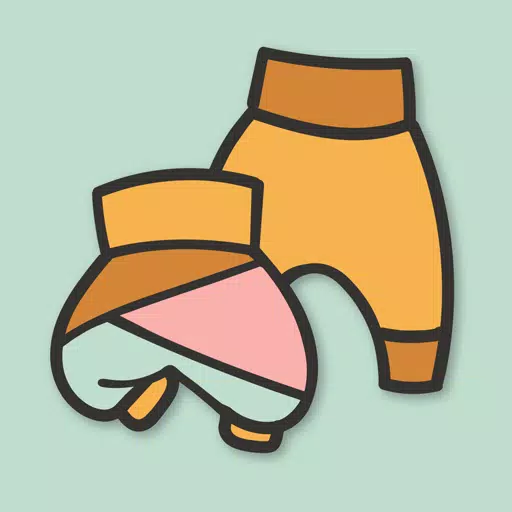Cách khắc phục mục tiêu của bạn trong Marvel Rivals
" Marvel Rivals " Season 0 "Rise of Doom" đã được đón nhận nồng nhiệt. Người chơi đã làm quen với bản đồ, anh hùng và kỹ năng cũng như tìm thấy nhân vật phù hợp nhất với phong cách chơi của mình. Tuy nhiên, khi người chơi tiến bộ qua trò chơi đầu tiên và bắt đầu cạnh tranh trên bậc thang trò chơi mang tính cạnh tranh, một số người chơi bắt đầu nhận thấy rằng họ có khả năng kiểm soát rất hạn chế đối với mục tiêu của mình.
Nếu bạn đã quen với Marvel Rivals và các nhân vật khác trong đó, đồng thời thấy mình nản lòng và hơi khó chịu khi nhắm mục tiêu, thì bạn không đơn độc. Trên thực tế, nhiều người chơi đã bắt đầu sử dụng một cách khắc phục đơn giản để vô hiệu hóa một trong những nguyên nhân chính khiến mục tiêu bị lệch. Nếu bạn tò mò tại sao mục tiêu của bạn có thể hơi sai và cách khắc phục, thì bạn sẽ tìm thấy tất cả thông tin mình cần trong hướng dẫn bên dưới.
Cách tắt tính năng tăng tốc chuột và làm mượt mục tiêu trong Marvel Rivals
 Trong " Marvel Rivals ", một tính năng gọi là tăng tốc chuột/làm mịn mục tiêu được bật theo mặc định. Không giống như các trò chơi điện tử khác, hiện không có cài đặt nào để bật hoặc tắt tính năng này trong menu cài đặt trong trò chơi. Mặc dù tính năng tăng tốc chuột/làm mượt mục tiêu đặc biệt tiện dụng cho những người chơi sử dụng bộ điều khiển, nhưng người chơi dùng chuột và bàn phím thường thích tắt tính năng này hơn vì nó khiến việc nhắm bắn nhanh và phản ứng nhanh khó đạt được một cách đáng tin cậy hơn. Về cơ bản, một số người chơi có thể thích kích hoạt nó, trong khi những người khác lại muốn tắt nó - tất cả phụ thuộc vào cá nhân và loại anh hùng mà họ chơi.
Trong " Marvel Rivals ", một tính năng gọi là tăng tốc chuột/làm mịn mục tiêu được bật theo mặc định. Không giống như các trò chơi điện tử khác, hiện không có cài đặt nào để bật hoặc tắt tính năng này trong menu cài đặt trong trò chơi. Mặc dù tính năng tăng tốc chuột/làm mượt mục tiêu đặc biệt tiện dụng cho những người chơi sử dụng bộ điều khiển, nhưng người chơi dùng chuột và bàn phím thường thích tắt tính năng này hơn vì nó khiến việc nhắm bắn nhanh và phản ứng nhanh khó đạt được một cách đáng tin cậy hơn. Về cơ bản, một số người chơi có thể thích kích hoạt nó, trong khi những người khác lại muốn tắt nó - tất cả phụ thuộc vào cá nhân và loại anh hùng mà họ chơi.
May mắn thay, có một cách khắc phục đơn giản trên PC để người chơi tắt tính năng này và bật tính năng nhập chuột có độ chính xác cao bằng cách thay đổi thủ công tệp cài đặt trò chơi trong ứng dụng soạn thảo văn bản như Notepad. Người chơi không cần phải lo lắng, điều này không hề bị coi là sửa đổi/gian lận - bạn chỉ đơn giản là tắt một cài đặt mà hầu hết các trò chơi đều có tùy chọn bật/tắt, thay vì cài đặt bất kỳ tệp bổ sung nào hoặc thay đổi dữ liệu đáng kể. Cụ thể, tệp trò chơi này được cập nhật mỗi khi bạn thay đổi cài đặt trong trò chơi Marvel Rivals, chẳng hạn như tâm ngắm hoặc độ nhạy, vì vậy bạn đang thay đổi một trong nhiều cài đặt này.
Quy trình từng bước để tắt tính năng làm mượt mục tiêu/tăng tốc chuột trong Marvel Rivals
- Mở hộp thoại Run (phím tắt là Windows R)
- Sao chép và dán đường dẫn bên dưới nhưng thay thế "YOURUSERNAMEHERE" bằng tên người dùng nơi bạn đã lưu dữ liệu.
- C:UsersYOURUSERNAMEHEREAppDataLocal MarvelSavedConfigWindows
- Nếu bạn không biết tên người dùng của mình, bạn có thể điều hướng đến máy tính này bằng cách điều hướng đến < Windows < 用户来找到它
- Nhấn Enter và thao tác này sẽ cho bạn biết nơi lưu cài đặt hệ thống của bạn. Nhấp chuột phải vào tệp GameUserSettings và mở nó trong Notepad.
- Ở cuối tệp, sao chép và dán các dòng mã sau
[/script/engine.inputsettings]
bEnableMouseSmoothing=False
bViewAccelerationEnabled=False
Bây giờ hãy lưu và đóng tệp. Bây giờ bạn đã vô hiệu hóa thành công tính năng tăng tốc và làm mượt chuột cho trò chơi Marvel Rivals của mình. Ngoài ra, bạn có thể thêm dòng mã thứ hai bên dưới mã bạn đã thêm trước đó để ghi đè bất kỳ trình tự xử lý nhắm mục tiêu nào khác và đảm bảo rằng đầu vào chuột ban đầu được ưu tiên.
[/script/engine.inputsettings]
bEnableMouseSmoothing=False
bViewAccelerationEnabled=False
bDisableMouseAcceleration=False
RawMouseInputEnabled=1
- 1 Call of Duty công bố bản cập nhật Black Ops 6 Feb 08,2025
- 2 Dự án Zomboid: Tất cả các lệnh quản trị Jan 05,2025
- 3 Pokemon GO Fest 2025: Ngày, địa điểm và chi tiết sự kiện Jan 08,2025
- 4 Pokémon TCG Pocket: Wonder Pick Date, Time và Thẻ quảng cáo - Tháng 2 năm 2025 Mar 03,2025
- 5 Cập nhật Starseed: Mã cho tháng 1 năm 2025 được phát hành Feb 25,2025
- 6 Làm thế nào để có được tất cả các trang phục khả năng ở Infinity Nikki Feb 28,2025
- 7 Huyền thoại đen: Ngộ Không đứng đầu bảng xếp hạng Steam vài ngày trước khi ra mắt Jan 07,2025
- 8 GTA 6: Tin đồn ngày phát hành Fall 2025 tăng cường Feb 19,2025
-
Trò chơi siêu âm gây nghiện để chơi nhanh
Tổng cộng 10
-
Trò chơi arcade cổ điển hàng đầu để chơi
Tổng cộng 10